
时间:2024-03-12 19:55:33作者:来源:人气:我要评论(0)
有些用户特别不喜欢windows10电脑的休眠模式,将关闭休眠模式但是不知道怎么关,我们可以右键点击windows10电脑桌面空白处,弹出菜单选择个性化,接着点击屏幕保护程序设置中的电源管理,最后将更改计算机睡眠时间页面下方的选项更改为从不即可,这样就能关闭windows10休眠模式咯。
windows10休眠模式关闭方法介绍
1、右键桌面空白处,选择“个性化”
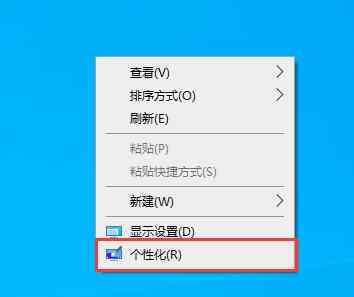
2、点击左侧边栏的“锁屏界面”
3、点击下方的“屏幕保护程序设置”
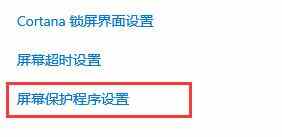
4、在弹出界面中点击“电源管理”下的“更改电源设置”
5、选择左边的“更改计算机睡眠时间”

6、将上面两项全都改成“从不”,最后点击下方的“保存修改”就可以了
相关阅读 windows10事件管理器在哪 windows10事件管理器位置介绍 windows10更新遇到错误怎么办 windows10更新遇到错误解决方法 windows10恢复分区怎么删除 windows10恢复分区删除方法介绍 windows10蓝牙驱动怎么更新 windows10蓝牙驱动更新教程 windows10c盘扩展卷灰色怎么办 windows10c盘扩展卷灰色解决办法 windows10时间怎么显示秒 windows10时间显示秒数设置教程 windows10找不到打印机怎么办 windows10找不到打印机解决办法 家庭版windows10不支持远程桌面怎么解决 windows10清理垃圾命令是什么 windows10清理垃圾命令一览 windows10搜不到airpods怎么办 windows10搜不到airpods解决方法
热门文章
 win10双屏独立显示一个玩游戏,一个看视频方法
win10双屏独立显示一个玩游戏,一个看视频方法
 Win10电视直播软件推荐:Hello, TV使用教程技巧
Win10电视直播软件推荐:Hello, TV使用教程技巧
 win10packages文件夹可以删除吗 win10packages文件夹怎么删除
win10packages文件夹可以删除吗 win10packages文件夹怎么删除
 win10怎么设置系统默认编码为utf-8 win10设置系统默认编码为utf-8方法介绍
win10怎么设置系统默认编码为utf-8 win10设置系统默认编码为utf-8方法介绍
最新文章
人气排行